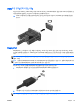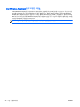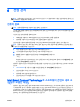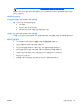User Manual-Windows 8
●
배터리 성능을 테스트할 수 있는 배터리 확인 도구
●
배터리 보정, 전원 관리, 배터리 사용 시간을 연장할 수 있는 적절한 관리와 보관에 대한 정보
●
배터리 유형, 사양, 수명 주기 및 용량에 대한 정보
배터리 정보에 액세스하려면 다음과 같이 하십시오.
▲
배터리 정보에 액세스하려면 시작 화면에서 HP Support Assistant 앱을 선택한 후 배터리 및 성능을
선택합니다.
배터리 확인 사용
HP Support Assistant 는 컴퓨터에 설치된 배터리의 상태에 대한 정보를 제공합니다.
배터리 확인을 실행하려면 다음과 같이 하십시오.
1. AC 어댑터를 컴퓨터에 연결합니다.
참고: 배터리 확인이 올바르게 작동하려면 컴퓨터가 외부 전원에 연결되어 있어야 합니다.
2. 배터리 정보에 액세스하려면 시작 화면에서 HP Support Assistant 앱을 선택한 후 배터리 및 성능을
선택합니다.
배터리 확인은 배터리와 배터리 셀이 올바르게 작동하고 있는지 검사한 후 검사 결과를 보고합니다.
배터리 잔량 표시
▲
Windows 바탕 화면의 작업 표시줄 오른쪽 끝에 있는 알림 영역의 전원 측정기 아이콘으로 포인터를 가
져갑니다.
배터리 방전 시간 최대화
배터리 방전 시간은 배터리 전원이 켜진 상태에서 사용한 기능에 따라 달라집니다. 배터리 저장 용량은 자연
적으로 줄어들기 때문에 최대 방전 시간도 점차 짧아집니다.
배터리 방전 시간 최대화를 위한 참고 사항
●
화면 밝기를 낮춥니다.
●
전원 옵션에서 절전 설정을 선택합니다.
배터리 부족 상태 관리
이 단원의 정보는 경고 및 시스템 응답 기본 설정을 설명합니다. 일부 배터리 부족 경고 및 시스템 응답은 전
원 옵션을 사용하여 변경할 수 있습니다. 전원 옵션을 사용하여 설정한 기본 설정은 표시등에 영향을 주지 않
습니다.
시작 화면에서 전원을 입력하고 설정을 선택한 후 전원 옵션을 선택합니다.
배터리 부족 상태 식별
컴퓨터가 배터리 전원으로만 작동되고 있는 경우 배터리 충전량이 부족하거나 배터리 위험 수준에 도달한
상태이면 다음과 같은 동작이 발생합니다.
●
배터리 표시등(일부 모델만 해당)은 배터리가 부족하거나 배터리 위험 수준에 도달한 상태를 표시합니
다.
– 또는 –
●
알림 영역의 전원 측정기 아이콘은 배터리 낮음 또는 위험 상태를 표시합니다.
36
6 장 전원 관리 KOWW